

Por Vernon Roderick, Última atualização: March 9, 2017
“Eu estava ouvindo música em meus fones de ouvido e a tela do meu telefone ficou azul e desligou e não liga novamente. Como posso corrigir a tela azul da Morte no meu iPhone? "
~Jonny Sam
O iPhone Azul Tela da Morte vai fazer você se sentir irritado. Se você encontrar esse problema ao usar o iPhone, o dispositivo ficará completamente inutilizável. Mesmo um sistema iOS poderoso pode encontrar esse problema inesperado. A seguir apresentaremos os motivos da tela azul da morte do iPhone e 5 maneiras de corrigir o problema da tela azul da morte do iPhone.
Parte 1: O que significa se a tela do seu iPhone ficar azul?Parte 2: Soluções comuns para corrigir o problema de tela azul no seu iPhoneParte 3: A melhor maneira de corrigir o problema de tela azul do iPhone com segurança e sem perda de dadosGuia de vídeo: Como corrigir uma tela azul da morte no iPhone
Tendo nos concentrado em escrever software para dispositivos iOS por vários anos, criamos uma ferramenta iOS fácil de usar.
Aqui esta uma sugestao: Baixar FoneDog iOS System Recovery para detectar automaticamente a causa da tela azul da morte e corrigi-la com simples cliques no seu iPhone. Também é capaz de corrigir alguns outros problemas do sistema. Sinta-se à vontade para experimentar aqui:
Recuperação do Sistema iOS
Correção de vários problemas do sistema iOS, como modo de recuperação, modo DFU, loop de tela branca na inicialização, etc.
Corrija seu dispositivo iOS para normal do logotipo branco da Apple, tela preta, tela azul, tela vermelha.
Apenas conserte seu iOS para normal, sem perda de dados em tudo.
Corrigir o erro 3600 do iTunes, erro 9, erro 14 e vários códigos de erro do iPhone
Descongele seu iPhone, iPad e iPod touch.
Download grátis
Download grátis

Se você não deseja ajuda de software de terceiros, temos algumas ótimas soluções abaixo para você.
Um iPhone Tela Azul da Morte(BSoD), também conhecido como erro de parada, ocorre quando a tela fica azul e não responde, o que pode ser causado por danos de hardware ou bug de software. Indica uma falha no sistema que causou o encerramento inesperado de um processo.
Aqui estão as causas potenciais do problema de tela azul para ajudá-lo a lembrar quais atividades você realizou recentemente que podem ter levado a esse problema perturbador.
Obter a Tela Azul da Morte no seu iPhone pode ser causado por um problema de hardware resultante de diferentes cenários. Consertá-lo requer certo conhecimento técnico. Se você não sabe qual é o problema, vá a um serviço autorizado Apple centro para reparar seu iPhone.
Seu iPhone fica azul e não responde por alguns motivos, como deixar cair acidentalmente o telefone no chão ou encharcá-lo em água ou suor. Quando o modelo do seu telefone é antigo, mas você o atualiza para uma versão superior, podem ocorrer problemas de compatibilidade porque o seu dispositivo não consegue acompanhar as poderosas atualizações do iOS.

Manter seu dispositivo iPhone atualizado instalando atualizações para a versão atual do iOS é benéfico para continuar usando seu dispositivo com a experiência do usuário muito melhorada. No entanto, é inevitável que ocorram falhas e interrupções na atualização de software.
Isso pode ocorrer quando você está tentando baixar e instalar a atualização, mas sua conexão de rede foi interrompida repentinamente ou quando você perdeu a bateria durante a atualização. Se você executou recentemente um atualização de software e ele falhou ou foi interrompido, esse pode ser o motivo mais provável pelo qual você está tendo o problema de tela azul.
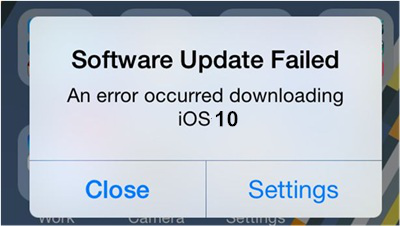
Depois de identificar as possíveis causas do problema de tela azul que você tem no seu dispositivo iPhone, agora é hora de corrigir. Siga as soluções comuns para resolver essa tela azul da morte e veja depois de cada resolução se agora você pode trazer seu telefone de volta à vida e torná-lo utilizável novamente.
Tela azul geralmente é um sinal de que o seu iPhone está travado e sem resposta, o que indica que o iPhone está travado e incapaz de responder ao toque. Sob certas circunstâncias, uma reinicialização forçada tirará o iPhone do estado de tela azul e voltará ao normal.
Para fazer um início forçado, aqui estão as etapas:
Para iPhone 6S e modelos anteriores:
Pressione e segure o botão Repousar/Despertar e o botão Início ao mesmo tempo. Aguarde até que o logotipo da Apple apareça novamente na tela e a reinicialização completa ocorra.
Para iPhone 7:
Pressione o botão Repousar/Despertar e o botão Diminuir volume ao mesmo tempo e solte quando o logotipo da Apple aparecer.
Para iPhone 8 e modelos posteriores:
Pressione o botão Aumentar volume e solte rapidamente, depois faça o mesmo com o botão Diminuir volume e mantenha pressionado o botão Lateral até que o logotipo da Apple apareça.
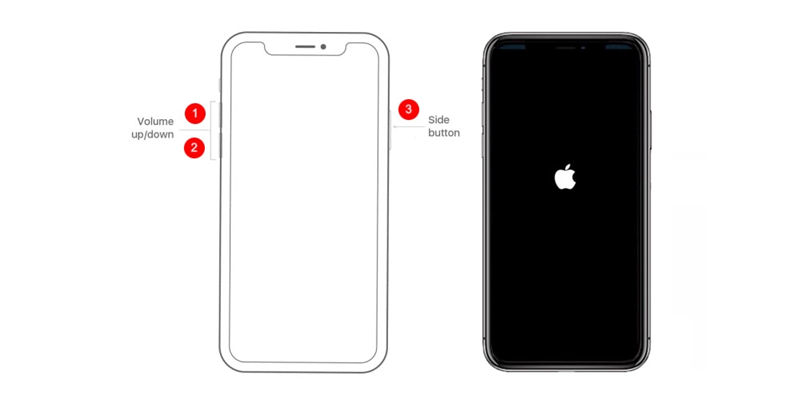
Se forçar a reinicialização do iPhone não funcionou e você ainda está vendo a tela azul, é melhor levar seu dispositivo móvel a um centro de serviço autorizado da Apple ou a um especialista profissional em hardware móvel e verificá-lo. Ao fazer isso, você pode obter conselhos de especialistas sobre o que deve ser feito no seu telefone e saber como ele pode ser consertado.
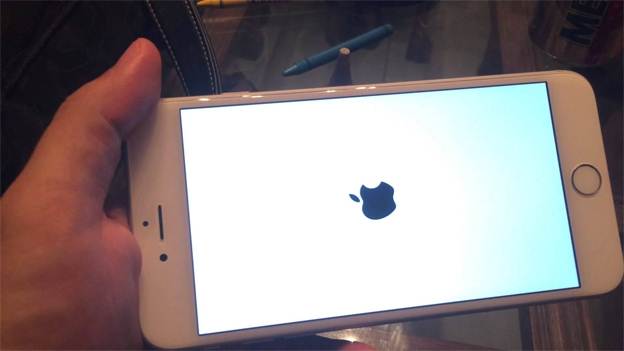
Esta deve ser sua última opção, pois restaurar o iPhone de volta às configurações de fábrica pode ajudar a resolver o problema, pois este procedimento fará com que todos os dados do seu telefone sejam apagados.
Dica: Se você deseja corrigir o problema da tela azul da morte do seu iPhone sem perder nenhum dado, o Ferramenta de recuperação do sistema iOS é recomendado. Ele foi projetado para corrigir automaticamente problemas do sistema, como a tela azul da morte. Clique no botão abaixo para experimentar:
Download grátisDownload grátis
Mas você pode ganhar confiança ao fazer isso fazendo um backup de todos os dados do telefone primeiro; portanto, após a restauração das configurações de fábrica, você pode sincronizar os dados do telefone com o dispositivo. Se agora você tem certeza de fazer isso, siga as etapas a seguir:

Caso o problema da tela azul ocorra de forma intermitente, você deve atualizar a versão iOS do seu iPhone para a mais recente, para que possa obter uma versão nova e melhor do iOS que possa ter a solução para o problema.
Para fazer isso, siga as etapas:
1. No seu iPhone, vá para Configurações > Geral > Atualização de software > Instalar agora.
2. Digite sua senha para continuar. Ao fazer isso, certifique-se de estar conectado à Internet.
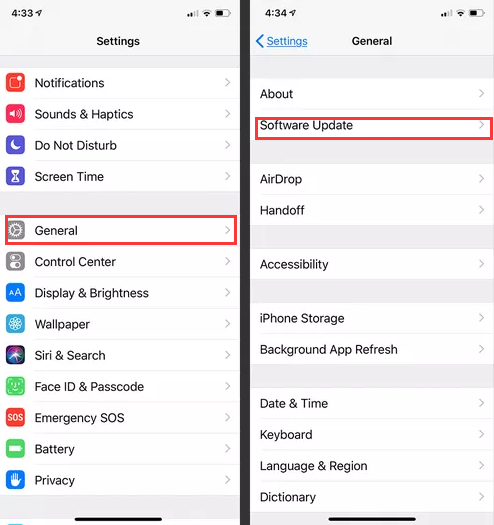
Se as soluções comuns para corrigir o problema da tela azul não funcionaram, agora é hora de mudar para nossa ferramenta confiável para corrigir o problema que você tem no seu dispositivo iPhone. Apresentamos-lhe o nosso Kit de ferramentas FoneDog – Recuperação do sistema iOS. Esta é uma ferramenta profissional que fornece instruções abrangentes e fáceis de entender sobre como resolver vários problemas em dispositivos iOS, como o problema de tela azul que você está enfrentando agora.
Consertar seu dispositivo iPhone usando o kit de ferramentas FoneDog impedirá que os dados do seu telefone sejam perdidos ou apagados. Para começar, siga os passos abaixo:
Usando seu computador desktop ou laptop, baixe o aplicativo FoneDog toolkit no link abaixo e instale-o. E enquanto espera o download ser concluído, connect seu dispositivo iPhone para o computador. Após a instalação do kit de ferramentas FoneDog, inicie o programa e verifique se ele detectou o seu telefone.
Download grátis Download grátis
Na janela principal do kit de ferramentas FoneDog, localize o menu que diz “Recuperação do Sistema iOS”. Isso o levará a outra janela que será o início do processo de recuperação.

Verifique os prováveis motivos e clique no botão “Início"Botão para continuar.

Na próxima página do módulo System Recovery do kit de ferramentas FoneDog, você verá alguns campos suspensos com valores pré-selecionados. Estas são as especificações do seu dispositivo iPhone, e o FoneDog as usará para encontrar o firmware correto para o seu telefone.
Escolha um firmware e clique em "Next".

Depois de baixar o firmware que corresponde ao seu dispositivo, o kit de ferramentas FoneDog iniciará imediatamente o reparo. Levará alguns minutos para o programa concluir o reparo do seu iPhone.

Depois que o kit de ferramentas FoneDog reparar o iOS do seu telefone, ele será reiniciado automaticamente. Aguarde o telefone ligar e veja se a tela azul ainda persiste.

Use o FoneDog - iOS System Recovery para corrigir as etapas de vídeo da tela azul da morte do iPhone. o que você está esperando? Venha e baixe gratuitamente.
Download grátis Download grátis
Da mesma forma com os outros problemas de tela em branco em dispositivos iOS, sofrer de uma tela azul da morte é definitivamente um impedimento para usar seu iPhone ao máximo, especialmente quando você acabou de atualizar seu telefone para o iOS 17 ou tem o objetivo de fazê-lo em breve.
Se o problema for causado por um problema de software, como uma atualização de software com falha ou um pacote de software incompleto foi instalado, restaurar as configurações de fábrica ou usar o kit de ferramentas FoneDog pode ser sua melhor solução.
Mas se isso não funcionar, agora pode ser devido a um problema de hardware que precisará ser resolvido com a ajuda de um técnico móvel profissional. Não hesite em levar o seu iPhone à sua loja Apple ou centro de serviço local e verificá-lo.
Deixe um comentário
Comentário
Recuperação do Sistema iOS
Repare vários erros do sistema iOS de volta ao status normal.
Download grátis Download grátisArtigos Quentes
/
INTERESSANTEMAÇANTE
/
SIMPLESDIFÍCIL
Obrigada! Aqui estão suas escolhas:
Excelente
Classificação: 4.5 / 5 (com base em 67 classificações)